Οι ροές Twitch απολαμβάνετε καλύτερα σε λειτουργία πλήρους οθόνης, αφήνοντας πίσω όλους τους άλλους περισπασμούς. Όμως, για κάποιο λόγο, λίγοι χρήστες του Twitch έχουν αναφέρει ένα πρόβλημα όπου δεν μπορούν να κάνουν ροή του αγαπημένου τους δημιουργού σε πλήρη οθόνη. Ορισμένες επεκτάσεις, κυρίως οι επεκτάσεις αποκλεισμού διαφημίσεων, μπορούν να εμποδίσουν τη μετάδοση της ροής σε πλήρη οθόνη. Εάν αντιμετωπίζετε αυτό το πρόβλημα, εφαρμόστε αυτές τις εύκολες επιδιορθώσεις για τη ροή του Twitch σε πλήρη οθόνη.
Λύσεις -
1. Κλείστε και επανεκκινήστε το πρόγραμμα περιήγησης. Μπορεί να είναι μια μεμονωμένη βλάβη που μπορεί να έχει προκαλέσει αυτό το ζήτημα.
2. Ανοίξτε τον ιστότοπο του Twitch και πατήστε το F11 πλήκτρο για να θέσετε το πρόγραμμα περιήγησης σε λειτουργία πλήρους οθόνης. Αυτός είναι ένας καθολικός διακόπτης που λειτουργεί σε οποιοδήποτε πρόγραμμα περιήγησης και μπορεί να διορθώσει αυτό το πρόβλημα.
3. Μπορείτε να δημιουργήσετε μια νέα καρτέλα ανώνυμης περιήγησης και να δοκιμάσετε τη ροή του Twitch σε λειτουργία πλήρους οθόνης.
Πίνακας περιεχομένων
Διόρθωση 1 – Απενεργοποιήστε τις επεκτάσεις
Υπάρχουν ορισμένες επεκτάσεις που μπορούν πραγματικά να περιορίσουν τη ροή σε πλήρη οθόνη.
1. Ανοίξτε το Google Chrome, αν δεν το έχετε ανοίξει ακόμα.
2. Τώρα, πατήστε το τρεις τελείες μενού (⋮) και κάντε κλικ στο «Περισσότερα εργαλεία>“.
3. Στη συνέχεια, κάντε κλικ στο "Επεκτάσεις" από το παρακάτω μενού για πρόσβαση στη σελίδα επεκτάσεων.
ΔΙΑΦΗΜΙΣΗ
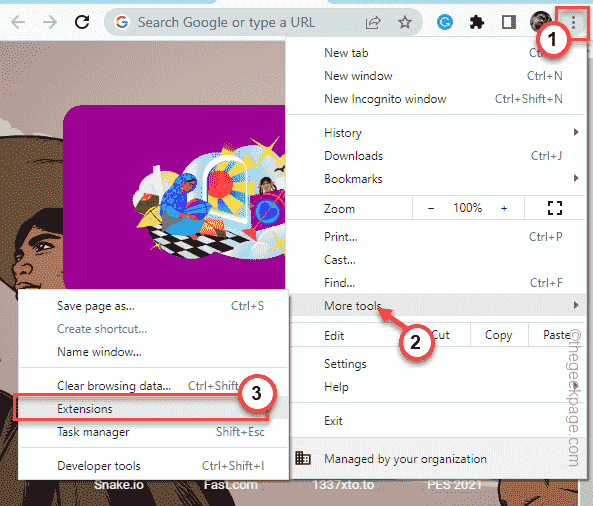
4. Σε αυτήν τη σελίδα, θα βρείτε όλες τις επεκτάσεις που έχετε εγκαταστήσει στο Chrome.
5. Τώρα, απενεργοποιήστε μία προς μία όλες τις επεκτάσεις. Βεβαιωθείτε ότι έχετε απενεργοποιήσει τυχόν επεκτάσεις Adblocker.
[Πολλοί χρήστες έχουν επίσης αναφέρει το Επέκταση BTTV να είναι ο κύριος ένοχος. ]
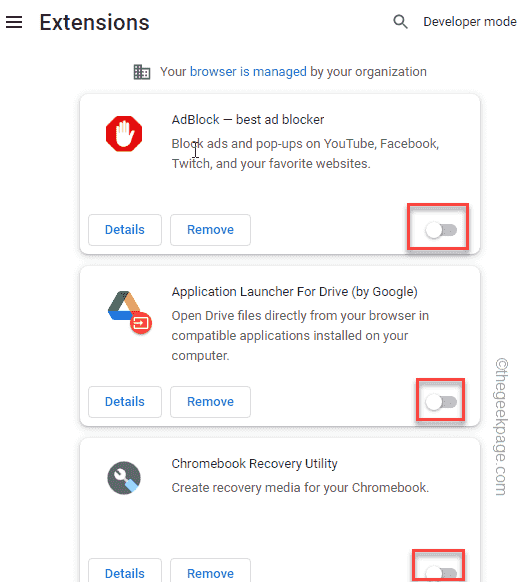
Μετά από αυτό, ανοίξτε μια νέα καρτέλα στο πρόγραμμα περιήγησής σας και ξεκινήστε τη ροή της αγαπημένης σας ροής Twitch. Προσπαθήστε να το βάλετε σε λειτουργία πλήρους οθόνης και δοκιμάστε.
Διόρθωση 2 – Χρησιμοποιήστε τη λειτουργία θέατρο
Υπάρχει μια άλλη λύση όπου μπορείτε να βάλετε τη ροή σε λειτουργία κινηματογράφου και, στη συνέχεια, να την ορίσετε σε λειτουργία πλήρους οθόνης.
1. Εκτόξευση Τράβηγμα.
2. Τώρα, πατήστε τη ροή που θέλετε να παρακολουθήσετε. Στη συνέχεια, κάντε κλικ στο "Λειτουργία θεάτρουεικονίδιο " στην κάτω γωνία για να το θέσετε σε λειτουργία κινηματογράφου.
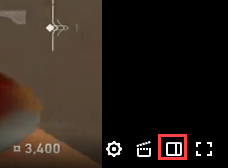
Αυτό θα βάλει τη ροή σε λειτουργία σχεδόν πλήρους οθόνης. Μπορείτε επίσης να ελαχιστοποιήσετε το πλαίσιο συνομιλίας.
3. Μετά από αυτό, μπορείτε είτε διπλό κλικ στη ροή για να μεταβείτε σε λειτουργία πλήρους οθόνης ή πατήστε το διακόπτης πλήρους οθόνης Να κάνω αυτό.
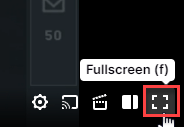
Το βίντεο Twitch θα πρέπει τώρα να μεταδίδεται σε λειτουργία πλήρους οθόνης. Εάν το πρόβλημα εξακολουθεί να υπάρχει, προχωρήστε στην επόμενη λύση.
Διόρθωση 3 – Αποσυνδεθείτε και συνδεθείτε στο Twitch
Μερικοί χρήστες έχουν δει ότι η αποσύνδεση από το Twitch και η επανασύνδεση.
1. Ανοιξε το Τράβηγμα δικτυακός τόπος.
2. Στην ιστοσελίδα του Twitch, θα δείτε το εικονίδιο του λογαριασμού σας στην επάνω δεξιά γωνία.
3. Τώρα, κάντε κλικ στο "Αποσύνδεση” για να αποσυνδεθείτε από τον λογαριασμό σας.
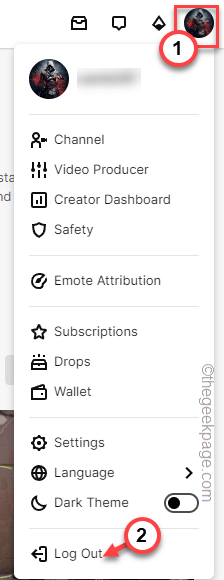
Αυτό θα σας αποσυνδεθεί από την εφαρμογή Twitch. Αφού αποσυνδεθείτε, μπορείτε να συνδεθείτε ξανά.
Θα πρέπει να αποσυνδεθείτε από το Twitch.
4. Τώρα, πρέπει να κάνετε δεξί κλικ στο εικονίδιο των Windows και να πατήσετε το "Τερματισμός λειτουργίας ή Αποσύνδεση” επιλογή.
5. Επιλέξτε "Επανεκκίνηση” για επανεκκίνηση του συστήματος.
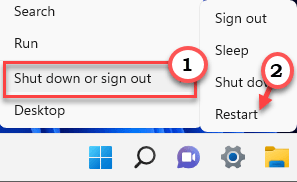
Αφού επανεκκινήσετε το μηχάνημα, ανοίξτε το πρόγραμμα περιήγησης.
6. Τώρα, κάντε κλικ στο Τράβηγμα.
7. Μπορείτε εύκολα να συνδεθείτε στον λογαριασμό σας στο Twitch.
ΔΙΑΦΗΜΙΣΗ
8. Για να το κάνετε αυτό, απλώς πατήστε "Σύνδεση“.
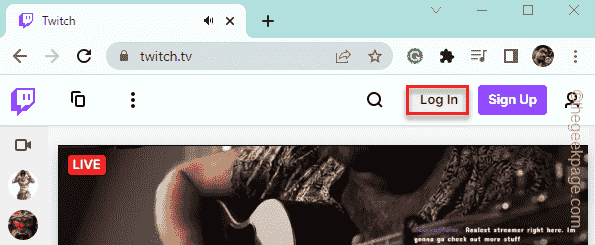
9. Τώρα, εισαγάγετε τα διαπιστευτήριά σας στο Twitch στο πλαίσιο Όνομα χρήστη και κωδικός πρόσβασης. Συνήθως, αυτές οι πληροφορίες αποθηκεύονται στο πρόγραμμα περιήγησής σας. Έτσι, μπορεί να μην το έχετε εισάγει χειροκίνητα.
10. Πατήστε "Σύνδεση“.
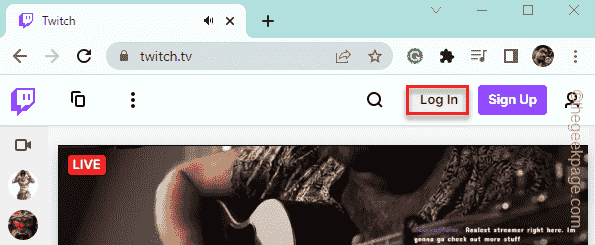
Ένας κωδικός ασφαλείας θα σταλεί στο καταχωρημένο αναγνωριστικό email/κινητό σας.
Πρέπει να εισαγάγετε αυτόν τον κωδικό στη σελίδα σύνδεσης του Twitch και να είστε έτοιμοι!
Αφού συνδεθείτε στο Twitch, δοκιμάστε να κάνετε streaming τον αγαπημένο σας δημιουργό και να τον θέσετε σε λειτουργία πλήρους οθόνης.
Διόρθωση 4 – Αδειάστε την προσωρινή μνήμη του προγράμματος περιήγησης
Δοκιμάστε να καθαρίσετε την προσωρινή μνήμη του προγράμματος περιήγησης και ελέγξτε εάν λειτουργεί.
1. Μερικές φορές τα υπάρχοντα κατεστραμμένα αρχεία Chrome μπορεί να προκαλέσουν αυτό το πρόβλημα.
2. Στο Google Chrome, μπορείτε να πατήσετε το Ctrl+Shift+Delete πλήκτρα μαζί ή πατήστε το τρεις τελείες μενού και πατήστε "Περισσότερα εργαλεία>" και πατήστε το "Εκκαθάριση δεδομένων περιήγησης” επιλογή.
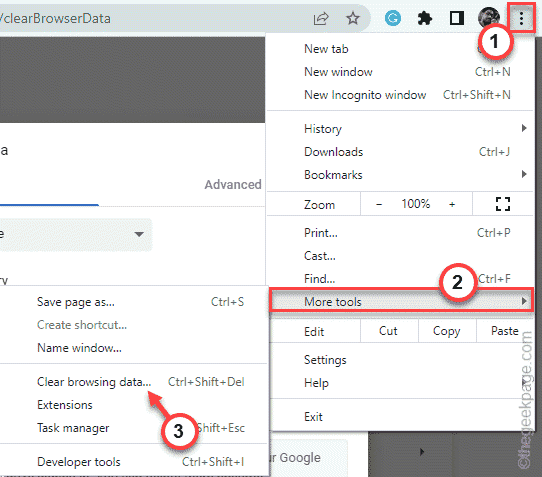
3. Τώρα, κάντε κλικ στο «Χρονικό εύρος:» και επιλέξτε «Συνεχώς” από το αναπτυσσόμενο μενού.
6. Βεβαιωθείτε ότι έχετε τετραγωνισμένος αυτές οι επιλογές -
Ιστορικό περιήγησης. Cookies και άλλα δεδομένα ιστότοπου Αποθηκευμένες εικόνες και αρχεία στην κρυφή μνήμη
7. Απλώς, πατήστε "Καθαρισμός δεδομένων” για να αφαιρέσετε όλα τα κατεστραμμένα αρχεία.
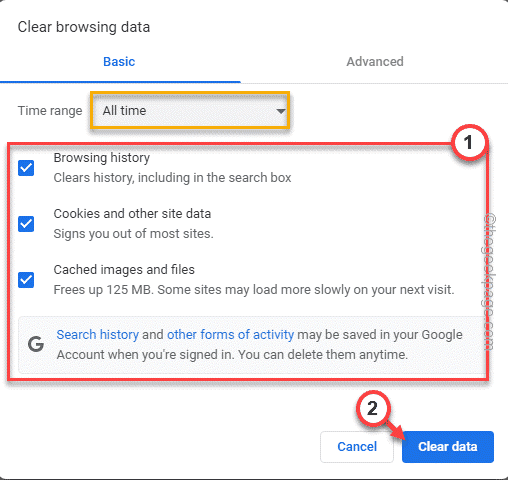
Μόλις ολοκληρωθεί η διαδικασία, ανοίξτε μια νέα καρτέλα και ξεκινήστε το Twitch από εκεί.
Διόρθωση 5 – Χρησιμοποιήστε άλλα προγράμματα περιήγησης
Μπορείτε να χρησιμοποιήσετε άλλα προγράμματα περιήγησης εάν το τρέχον δεν επιτρέπει τη ροή σας σε λειτουργία πλήρους οθόνης.
Μπορείτε να χρησιμοποιήσετε το Edge, το Opera ή τον Firefox για ροή του Twitch στο σύστημά σας.
Διόρθωση 6 – Ενημερώστε τα προγράμματα οδήγησης γραφικών
Βεβαιωθείτε ότι το σύστημά σας έχει εγκατεστημένο το πιο πρόσφατο πρόγραμμα οδήγησης γραφικών.
1. Στη μέση της γραμμής εργασιών, πατήστε δεξί το ⊞ εικονίδιο και πατήστε στο "Διαχειριστή της συσκευής” για πρόσβαση στις ρυθμίσεις της Διαχείρισης Συσκευών.

2. Μπορείτε να κάνετε κλικ στο "Προσαρμογείς οθόνης“.
4. Τώρα, μπορείτε να κάνετε δεξί κλικ στο ειδικό πρόγραμμα οδήγησης της κάρτας γραφικών και να πατήσετε "Ενημέρωση προγράμματος οδήγησης“.
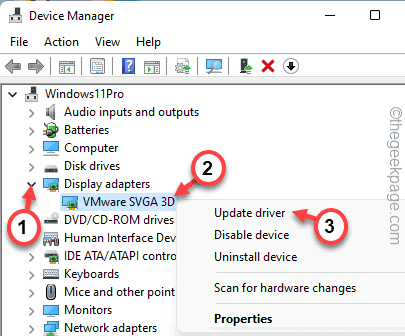
5. Τώρα, μπορείτε να κάνετε κλικ στο "Αναζητήστε αυτόματα τα προγράμματα οδήγησης“.
Αφήστε τα Windows για λίγο να σαρώσουν το καλύτερο πρόγραμμα οδήγησης και να το εγκαταστήσουν αυτόματα.
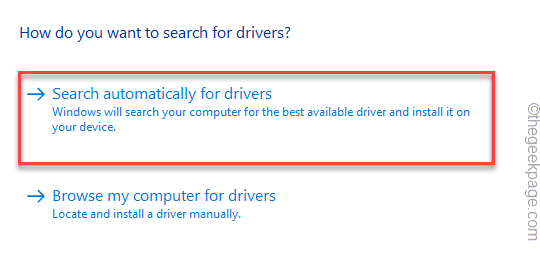
Αφήστε τα Windows να εντοπίσουν και να εγκαταστήσουν την πιο πρόσφατη έκδοση της κάρτας γραφικών.
Κλείσε τα πάντα και επανεκκίνηση το σύστημα αμέσως μετά.
Μόλις εκκινήσει, εκκινήστε το πρόγραμμα περιήγησης και ελέγξτε αν εντοπίζει το πρόγραμμα οδήγησης γραφικών ή όχι.
ΣΗΜΕΙΩΣΗ –
Εάν διαθέτετε φορητό υπολογιστή/υπολογιστή με ειδική κάρτα γραφικών όπως κάρτες NVIDIA, μπορείτε να κάνετε λήψη της πιο πρόσφατης έκδοσης του προγράμματος οδήγησης και να το εγκαταστήσετε με μη αυτόματο τρόπο. Μπορείτε να χρησιμοποιήσετε την εφαρμογή NVIDIA GeForce Experience για να το κάνετε αυτό.
ΔΙΑΦΗΜΙΣΗ


